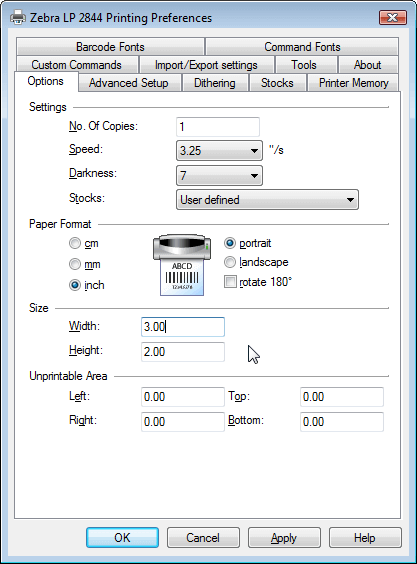Assistance et documentation
Impression à distance sur une imprimante Zebra – Windows Vista
Configurer votre imprimante Zebra pour qu'elle fonctionne avec PrintNode est simple. Suivez les instructions ci-dessous et vous serez rapidement prêt à travailler.
Ouvrez le menu Démarrer (cliquez sur le bouton Windows dans le coin inférieur gauche de votre écran) et sélectionnez Panneau de configuration.
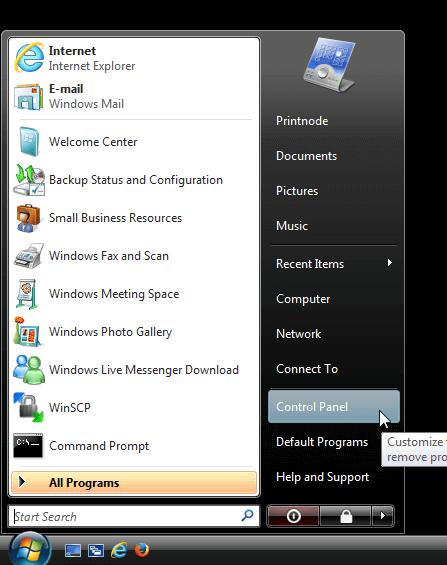
Sélectionnez Imprimantes. Si vous ne trouvez pas, tapez « imprimantes » dans la barre de recherche et le lien devrait apparaître.
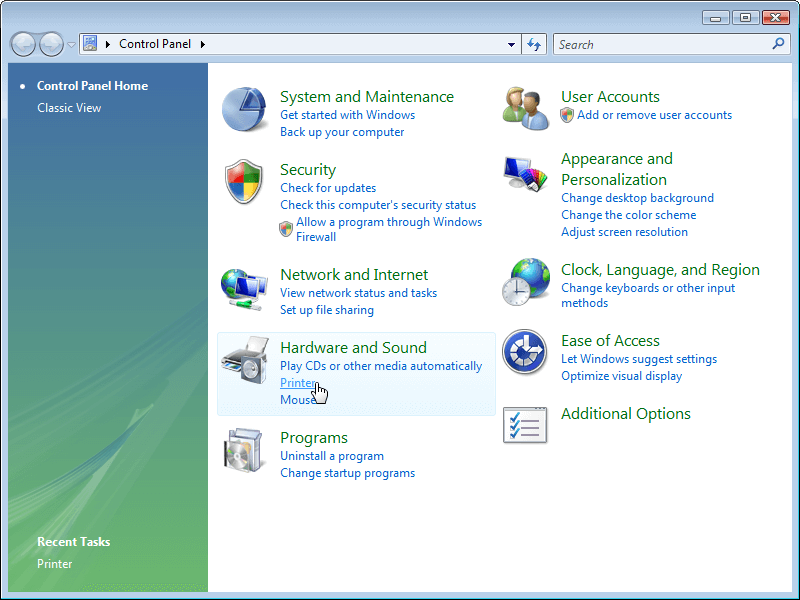
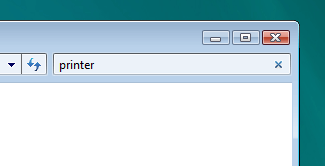
Effectuez un clic droit sur votre imprimante Zebra et sélectionnez Options d'impression.
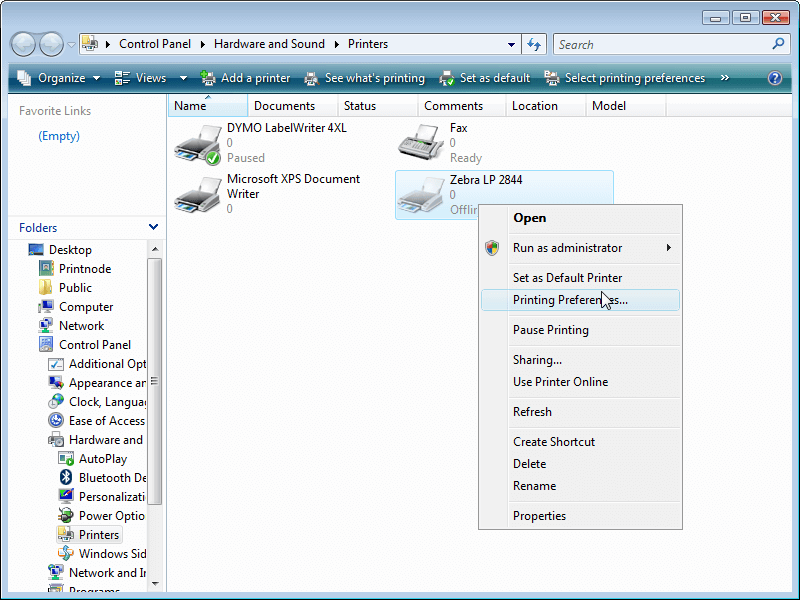
Sélectionnez l’onglet Options en haut de la fenêtre. Si votre écran ne ressemble pas à celui ci-dessous, vous devrez peut-être installer un pilote pour votre imprimante. Vous pouvez obtenir des pilotes sur le site Internet de Zebra.
Dans la section Taille, renseignez la hauteur et la largeur de votre étiquette. Vous pouvez sélectionner les unités appropriées dans la section Format du papier. Enfin, cliquez sur OK.
Votre imprimante doit maintenant être configurée pour imprimer votre taille de papier par défaut. Si vous rencontrez des problèmes d’impression, essayez d’interchanger les valeurs de largeur et de hauteur. Si vous rencontrez un problème persistant, veuillez contacter PrintNode l'assistance de PrintNode.